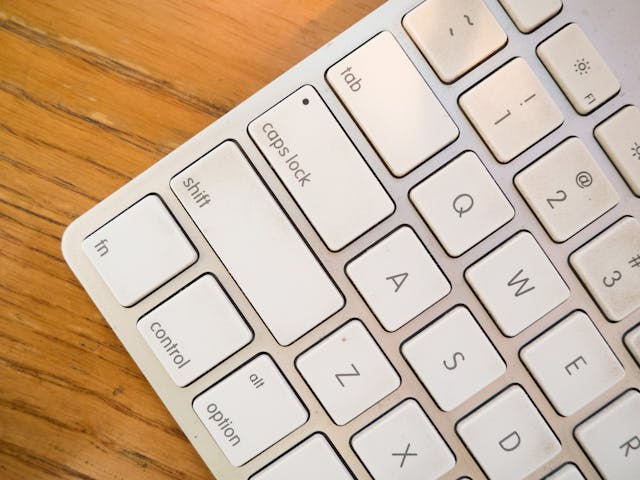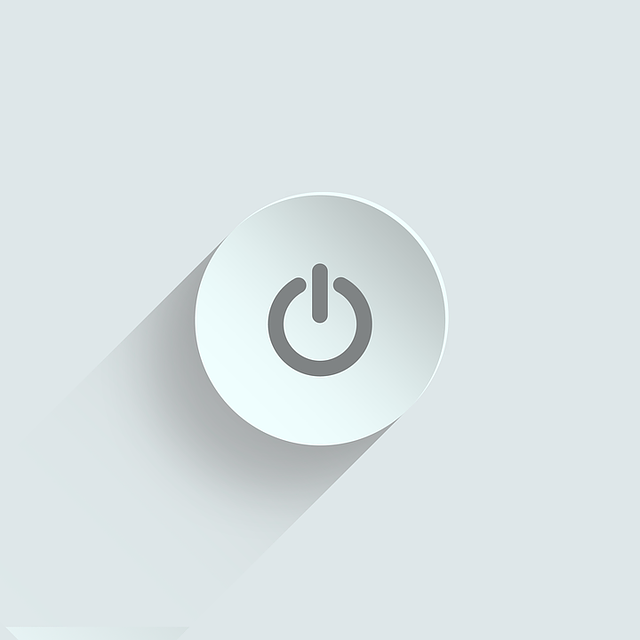Come riparare il portatile HP quando il blocco delle maiuscole lampeggia
Per arrestare il lampeggio con il corretto posizionamento della RAM, procedi come segue:
Il lampeggio del tasto di blocco maiuscole sul tuo laptop HP non è un segno positivo; tuttavia, può indicare un problema di fondo. Risolverlo tempestivamente potrebbe evitare danni catastrofici al dispositivo.
Solitamente, il lampeggio del blocco maiuscole è causato da un problema hardware, anche se in rari casi potrebbe essere associato a un problema software. Tra le cause comuni vi sono RAM incompatibile o difettosa, BIOS danneggiato o una scheda grafica difettosa.
Cosa posso fare se il blocco maiuscole del mio portatile HP lampeggia?
1. Riposiziona il modulo RAM
Ecco le istruzioni per risolvere il problema del lampeggio del tasto di blocco maiuscole sul laptop HP:
- Spegni il tuo laptop HP e scollegalo da una fonte di alimentazione.
- Rimuovi le RAM seguendo la procedura standard.
- Reinseriscile attentamente, assicurandoti di sentire un clic che indica che sono correttamente posizionate sui supporti RAM.
- Riavvia il laptop HP.
- Durante l’inserimento delle RAM, presta particolare attenzione alla tecnica. Inclina leggermente la RAM fino a un angolo di circa 30 gradi per garantire che sia correttamente posizionata nella sua fessura.
- Se il laptop dispone di più slot RAM, prova a spostare la RAM in uno slot diverso. A volte, solo uno dei slot RAM potrebbe essere funzionante, quindi testali tutti per individuare quello che potrebbe essere danneggiato.
- Se il problema persiste, prova a utilizzare un’altra RAM, specialmente se hai appena effettuato un aggiornamento. Il laptop potrebbe non avviarsi correttamente dopo un aggiornamento della RAM se la RAM è incompatibile o difettosa.
Seguendo attentamente questi passaggi, potresti risolvere il problema del lampeggio del tasto di blocco maiuscole sul tuo laptop HP.
2. Eseguire lo strumento di diagnostica HP
- Passare al browser e scaricare lo strumento HP Hardware Diagnostics dal sito Web HP.
- Apri il file e segui le istruzioni visualizzate per installare lo strumento.
- Avvia lo strumento e fai clic sul pulsante Test di sistema.
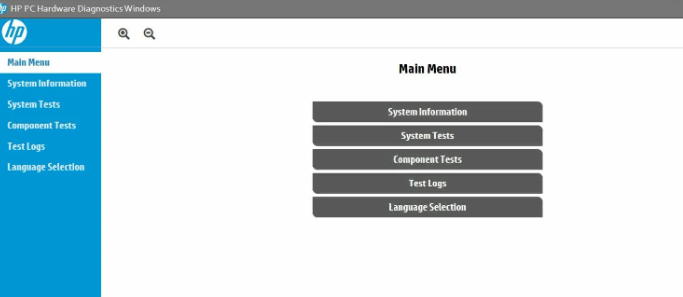
- Il test inizierà e sarà eseguito fino al 100%. Lascialo completare interamente.
- Riavvia il tuo laptop HP una volta terminato il test.
- Se il BLOCCO MAIUSC continua a lampeggiare anche dopo il test rapido, considera di eseguire il test completo.
3. Ripristinare il BIOS e reinstallarlo
3.1 Ripristina il BIOS
- Riavvia il tuo laptop HP e premi ripetutamente uno tra questi tasti durante l’avvio per accedere al menu BIOS: ESC, F1, F2, F8, o F10.
- In alternativa, premi i tasti Windows + I per aprire l’app Impostazioni, quindi fai clic su Sistema > Ripristino > Avvio avanzato. Successivamente, vai su Risoluzione dei problemi > Opzioni avanzate > Impostazioni firmware UEFI e fai clic su Riavvia.
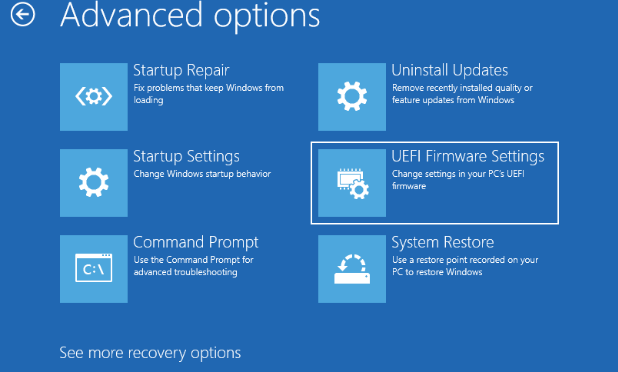
- Una volta all’interno del menu BIOS, utilizza il tasto F9 per accedere alla finestra di dialogo Carica impostazioni predefinite.
- Usa le frecce direzionali per selezionare l’opzione Sì e ripristinare le impostazioni del BIOS ai valori di fabbrica predefiniti.
- Esci dal menu BIOS e riavvia il tuo laptop HP per verificare eventuali miglioramenti.
3.2 Controllare la versione del BIOS
- Per accedere al menu Start, premi il tasto Windows sulla tastiera.
- Successivamente, digita Informazioni di sistema e apri il risultato principale.
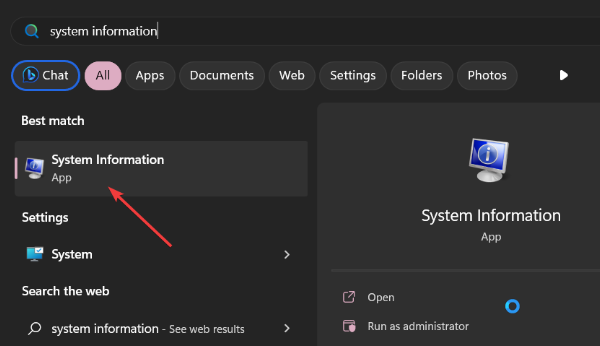
- Individua la sezione Versione/Data del BIOS sul lato destro.
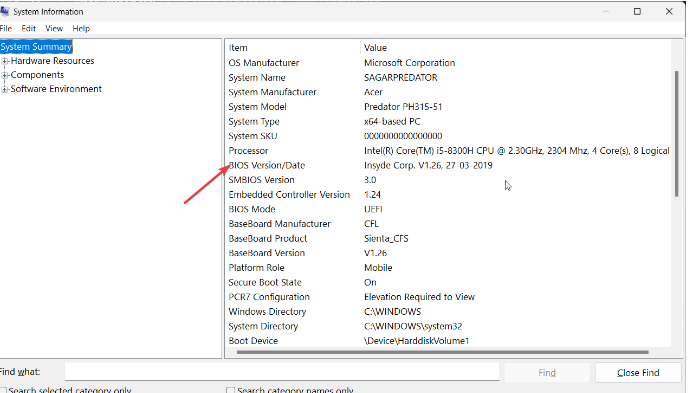
3.3 Aggiornare il BIOS
- Il processo di aggiornamento del BIOS può variare a seconda della scheda madre. In questa guida, forniremo istruzioni per l’aggiornamento della scheda madre HP.
- Per prima cosa, accedi al sito Web per il download di driver e software HP.
- Successivamente, seleziona il tipo di computer che stai utilizzando, che sia un laptop o un desktop.
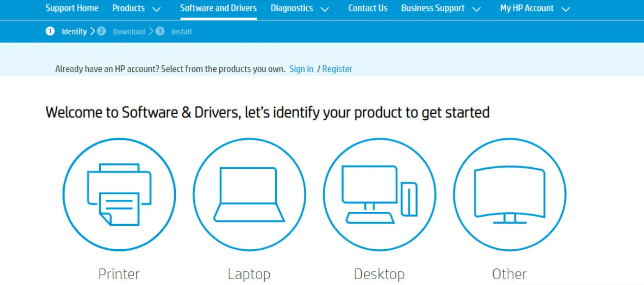
- Inserisci il tuo numero di serie esatto o il modello esatto del tuo computer.

- Seleziona il tuo sistema operativo e la sua versione, quindi fai clic su Invia.
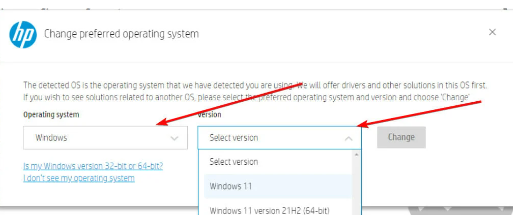
- Fare clic su Tutti i driver , quindi espandere BIOS per visualizzare gli aggiornamenti disponibili.
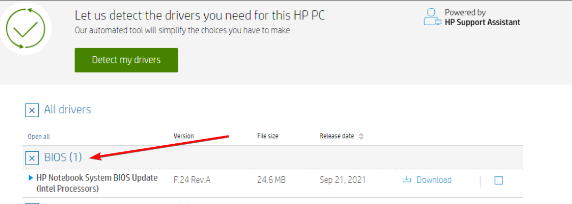
- Fare clic sull’icona di download.
- Installa il file .exe , seguendo le istruzioni visualizzate sullo schermo.
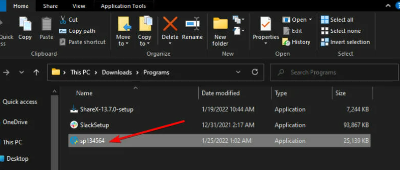
- Riavvia il tuo laptop HP e osserva se il blocco maiuscole lampeggia ancora.
Ulteriori informazioni su questo argomento
- 3 modi per risolvere il blocco del pulsante di accensione sul monitor
- Avviso di risparmio: ottieni HP Pavilion x360 Convertible con uno sconto del 42%.
- Attenzione ai giocatori con un budget limitato! Il laptop HP Victus 15 è disponibile con uno sconto
- Avviso sul prezzo più basso di sempre: risparmia $ 1.200 su HP ENVY x360 2-in-1 durante i saldi di Pasqua
3.3.2 Utilizzare un’utilità di aggiornamento del BIOS
- Temporaneamente disattiva il firewall, poiché potrebbe erroneamente identificare questo programma come malware, impedendo l’installazione o le modifiche sul tuo laptop.
- Successivamente, passa al browser e scarica HP Support Assistant.
- Apri HP Support Assistant e accedi con il tuo account o procedi come ospite.
- Sotto l’immagine del tuo dispositivo, troverai l’opzione Aggiornamenti.
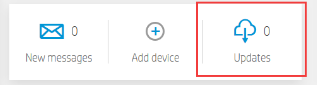
- Cliccaci sopra per verificare se sei aggiornato o hai aggiornamenti in sospeso.
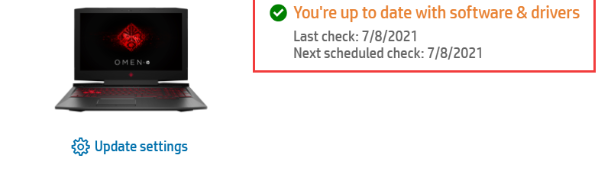
- Se noti la presenza di un nuovo aggiornamento del BIOS, fai clic su Scarica e installa.
- Attendi che Assistente supporto completi il processo e chiuda l’applicazione.
- Se preferisci, puoi scegliere l’aggiornamento del BIOS per evitare il fastidio di farlo manualmente.
HP Support Assistant è compatibile solo con schede madri HP. Pertanto, se possiedi una scheda madre di un altro produttore, verifica il loro sito Web per verificare se offrono un programma di aggiornamento del BIOS simile.
4. Aggiorna i tuoi driver grafici
Premi il tasto Windows, quindi digita Gestione dispositivi nella barra di ricerca e fai clic su Apri.
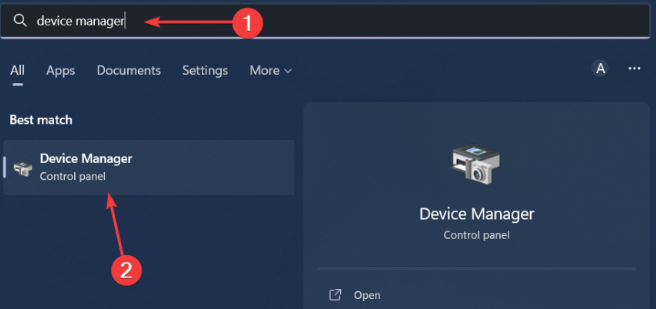
- Passare a Schede video per espandere, fare clic con il pulsante destro del mouse sulla scheda grafica e selezionare Aggiorna driver.
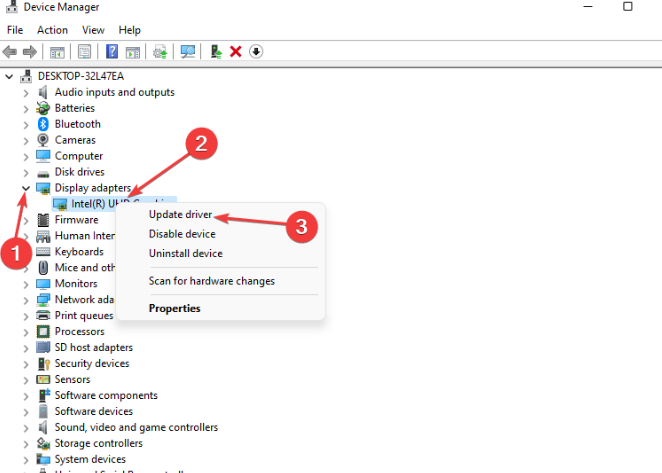
- Selezionare Cerca automaticamente i conducenti.
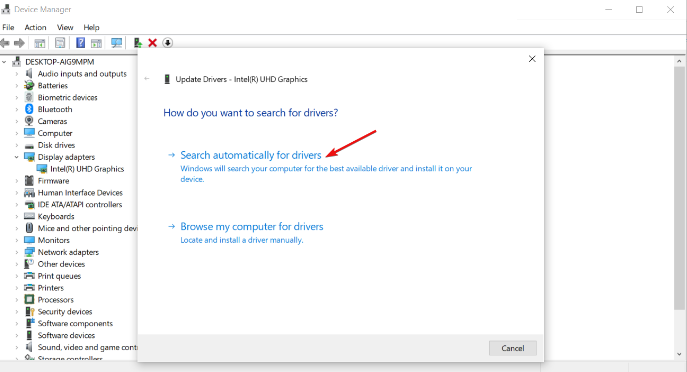
Anche se Windows fa un buon lavoro nel trovare driver compatibili, in alcuni casi potrebbe non riuscirci. Tuttavia, una buona utility di aggiornamento dei driver può colmare le lacune in tali situazioni.
5. Eseguire un hard rese
Ecco una guida dettagliata per risolvere il problema del lampeggio del blocco maiuscole sul tuo laptop:
- Spegni completamente il laptop.
- Scollega il caricabatterie dal laptop e dalla fonte di alimentazione.
- Rimuovi la batteria e tieni premuto il pulsante di accensione per 15-20 secondi.
- Reinserisci la batteria e ricollega il caricabatterie. Cambia la fonte di alimentazione questa volta.
- Accendi il laptop e verifica se il problema del lampeggio del blocco maiuscole è stato risolto.
Se utilizzi una tastiera aggiuntiva e riscontri problemi di connessione, prova a disaccoppiarla e poi a ricollegarla nuovamente. Assicurati anche che le batterie siano completamente cariche o considera l’uso del telefono come tastiera temporanea.
Nel caso peggiore, se la scheda madre non funziona correttamente, consulta la nostra lista delle migliori schede madri per Windows 11 che potrebbero risolvere il problema.
A parte i problemi con la tastiera, potresti anche riscontrare problemi con il mouse. Controlla il nostro articolo su come risolvere il problema del mouse che sfarfalla durante l’uso.
Hai riscontrato un problema simile? Hai provato con successo una delle soluzioni sopra indicate o hai altre soluzioni che potremmo non aver menzionato? Condividi la tua esperienza nella sezione commenti qui sotto.
Per ulteriori informazioni su questi argomenti, continua a leggere: